Objekt-Eigenschaften
Bei diesem Typ wird eine lineare, gerade Spiralfeder zwischen den Objekten angberacht, die Sie unter Objekt A und Objekt B definieren. Die Position der Feder ist in diesem Falle irrelevant (es sei denn, ein Objekt wurde nicht definiert).
Hier wird eine Winkelfeder (Drehfeder) eingestellt, also eine Feder, die ein Drehmoment erzeugt (wirkend immer im Massenschwerpunkt des Objekts). In Uhrwerken wurden früher Winkelfedern verwendet. Die Position der Feder sollte dem gemeinsamen Drehpunkt der beiden beteiligten Objekte entsprechen (also dort, wo z.B. ein Scharnier-Konnektor positioniert ist, auch sollten Sie die visuelle Federebene in die Drehebene legen).
Hier werden beide oben genannten Federarten wirksam.
Die beiden Felder Objekt A/B finden Sie bei diesen dynamischen Objekten:
- Konnektor
- Motor
- Feder
Diese 3 Objekte verbinden jeweils 2 Objekte auf verschiedene Arten und Weisen.
Die beiden Objekte können in die Felder Objekt A und Objekt B gezogen werden.
Wenn Sie eins der beiden Felder leer lassen, bedeut das für:
- Konnektoren: Position und Winkel der Konnektoren sind fixiert (ansonsten bewegt/dreht sich der Konnektor mit den Objekten mit).
- Motoren: der Grundsatz "actio = reactio" ist außer Kraft gesetzt; die Kraft bzw. das Drehmoment wirken quasi aus dem Nichts heraus (s.u.).
- Feder: eines der Federenden liegt im Weltursprung.
Wie die beiden zu verbindenden Objekte in der Reihenfolge Objekt A und Objekt B zugewiesen werden, spielt bis auf den Konnektorentyp Ragdoll und Radfederung keine Rolle.
Für den Motor gilt für ein freigelassenes Feld: Nach den Regeln der Physik ("actio = reactio") hat jedoch jede durch ein Objekt wirkende Kraft bzw. jedes Drehmoment eine entgegengesetzte Komponente am jeweils anderen Objekt. Dieses Prinzip wird erfüllt, wenn Sie beide Felder füllen. Bestes Beispiel ist ein Hubschrauber: Der Rotor wird von einem Motor angetrieben und dreht sich dementsprechend. Gleichzeitig wirkt ein entgegengesetztes Drehmoment am Hubschrauberrumpf. Um dieses auszugleichen, gibt es den Heckrotor. Ansonsten würde sich der Rumpf ständig um die Hochachse drehen.
Referenzachse A
Referenzachse B
Referenzachsen werden überall dort benötigt, wo Winkel gemessen werden. Dies ist bei einem Konnektor mit Drehbewegungen und auch einer Drehfeder der Fall. In beiden Fällen kann die Drehbewegung auf einen bestimmten Winkelbereich limitiert werden. Sowohl Konnektor als auch Drehfeder müssen jeweils passend in der Drehebene liegen.
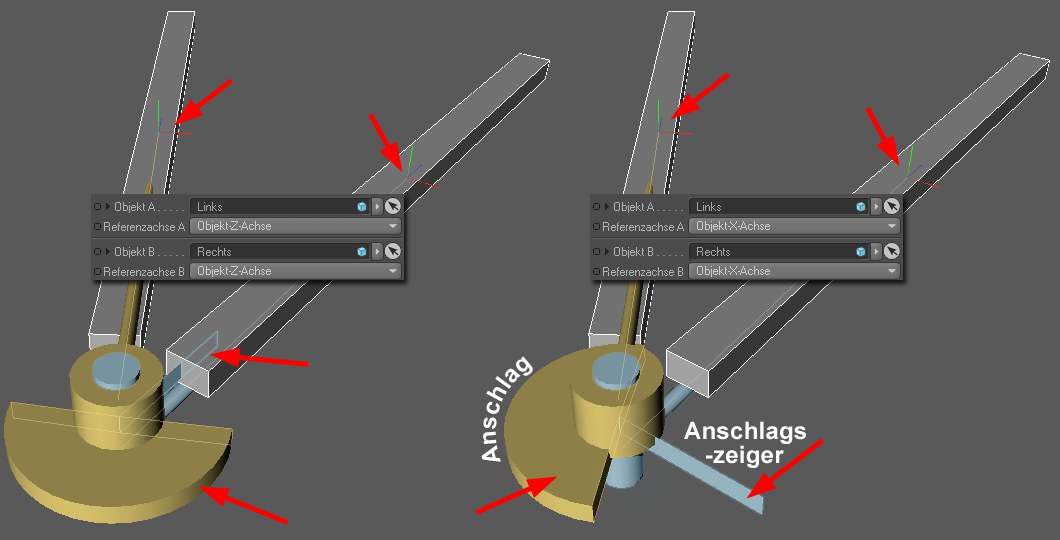
Betrachten Sie sich einmal ausführlich dieses Bild. Die Konnektoren sind beide winkellimitiert und haben daher jeweils einen Anschlag, sowie einen Anschlagszeiger. Beachten Sie jeweils, wie der Anschagszeiger (gehört jeweils zu Objekt B) sich exakt parallel zur Achse von Objekt B ausrichtet. Gleiches gilt für den Anschlag.
Sie sehen auch, dass Objekt-Y-Achse hier keinen Sinn ergeben würde, da weder Anschlag noch Anschlagszeiger sich danach ausrichten können.
Stellen Sie sich jetzt vor, der Konnektor liegt exakt auf der Objektachse von Objekt A. Wenn bei Referenzachse A Richtung zu Objekt definiert wäre, würden Sie den Konnektor ganz schön verwirren, da Konnektor und Objekt deckungsgleich wären. Hier muss dann zwangsweise eine der Objekt-Achsen definiert werden.
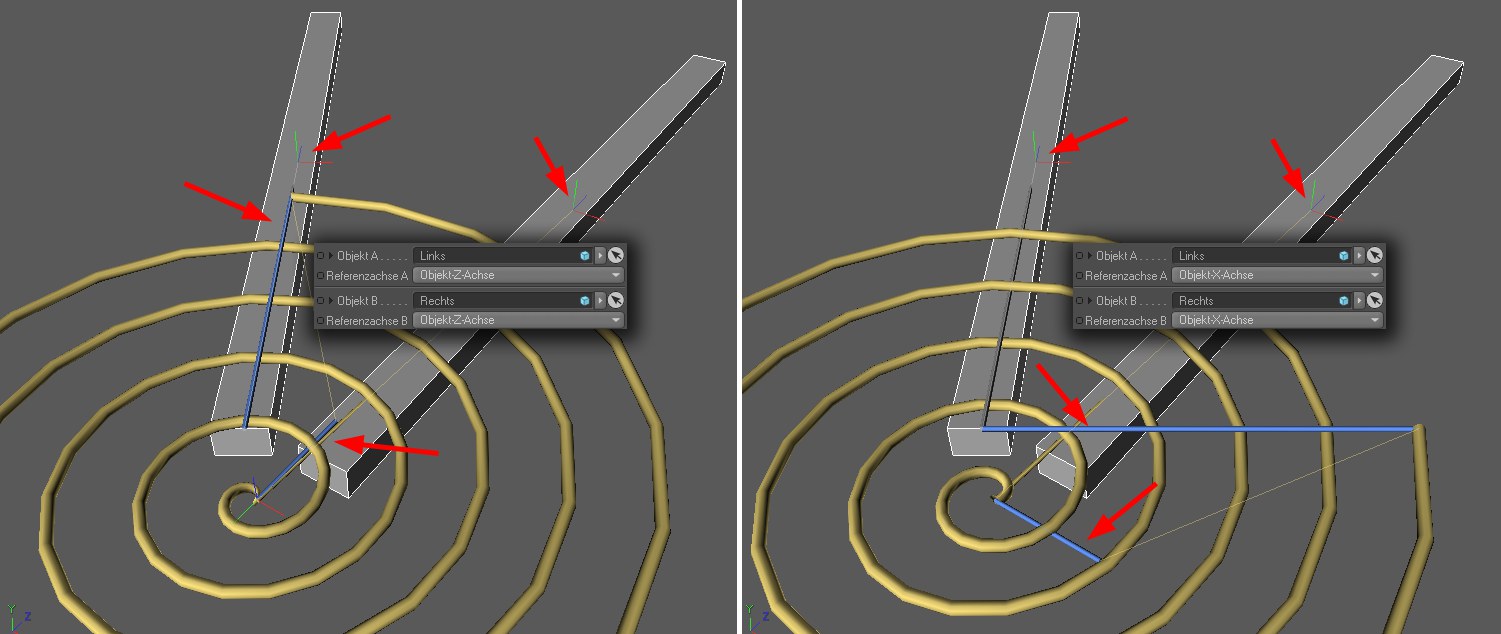
Ähnlich stellt es sich bei der Drehfeder dar: Beachten Sie, wie die beiden blauen "Federenden" sich jeweils nach der definierten Achse ausrichten. Objekt-Y-Achse würde in diesem Fall auch wenig sinnvoll sein.
In vielen Fällen müssen Sie an die Referenzachsen auch gar nicht Hand anlegen. Nur in einigen Fällen wie u.a. oben beschrieben ist das notwendig, um "Gimbal Lock"-Effekte auszuschliessen. Stellen Sie sich vor, Konnektor oder Feder sind im Vergleich zu den Abbildungen um 90° nach vorne gekippt. In diesen Winkelbereichen käme der Gimbal Lock nämlich zum Tragen. Wenig Probleme haben Sie damit, wenn Sie – wie empfohlen – Konnektoren und Drehfedern sinnvoll im Editor (nämlich gemäss ihren Drehrichtungen) ausrichten.
Das klingt alles etwas kompliziert, lässt sich aber im Endeffekt notfalls auch durch blosses Ausprobieren hinbekommen. Halten Sie beim Ändern der Einstellungen einfach Anschlag und Anschlagzeiger im Auge:
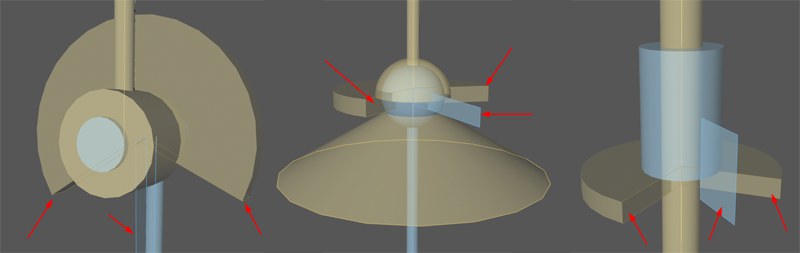 Anschlag und Anschlagszeiger bei verschiedenen Konnektoren.
Anschlag und Anschlagszeiger bei verschiedenen Konnektoren.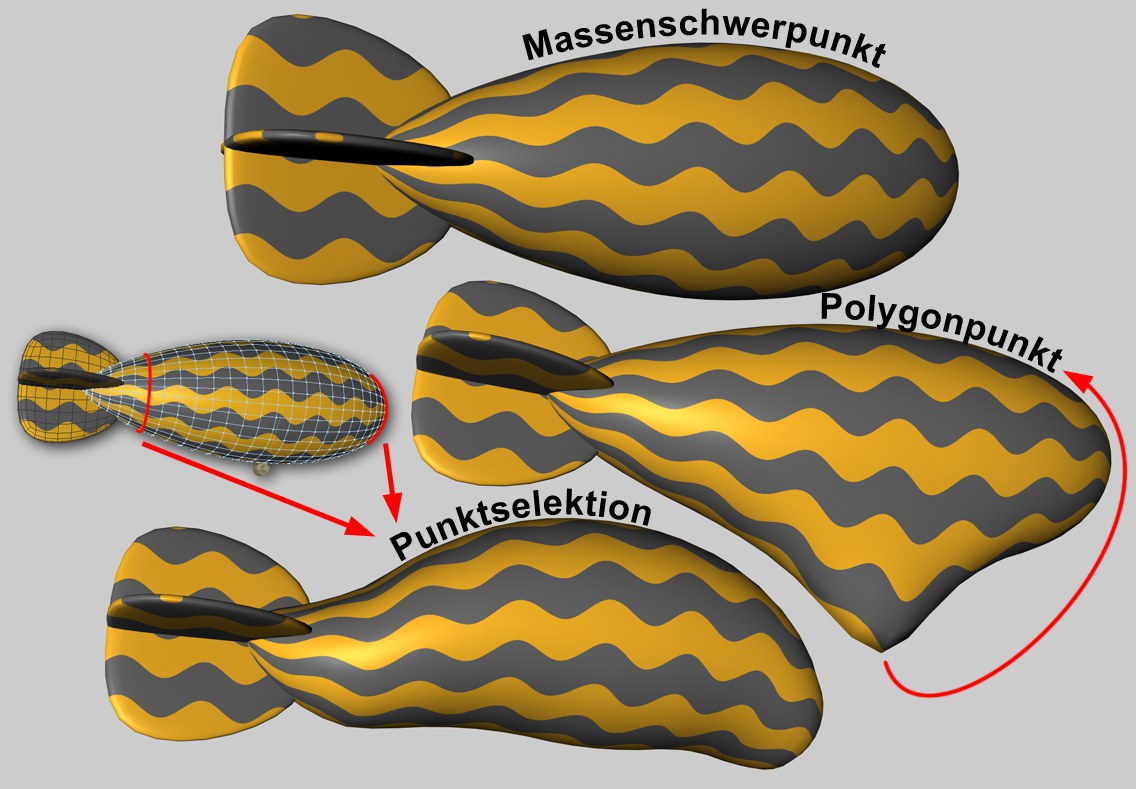 Ein aufwärts steigender Zeppelin wird von einem Konnektor mit verschiedenen Bindungen gehalten. Richtig, bei Massenschwerpunkt tut sich nichts.
Ein aufwärts steigender Zeppelin wird von einem Konnektor mit verschiedenen Bindungen gehalten. Richtig, bei Massenschwerpunkt tut sich nichts.Überall dort, wo Kräfte in ein Objekt geleitet werden, ist es mitunter wichtig, in welchem Objektbereich das geschieht. Schiebt beispielsweise der Motor im Massenschwerpunkt, resultiert das in einer geradlinigen Bewegung des Rigid Body (sofern keine anderen Kräfte wirken). Greift die Kraft außerhalb des Massenschwerpunkts an, wird automatisch ein Drehmoment erzeugt und das Objekt versucht sich zu drehen.
Schwieriger wird’s beim Soft Body. Dort ist ja jeder Objektpunkt über Federn mit anderen Punkten verbunden. Greift die Kraft in nur einem Punkt an, kann es zu unschönen Ergebnissen kommen. Hier ist es möglich, die Wirkung über größere Bereiche einzuleiten.
Bindung A/B gibt es für diese Dynamics Objekte:
- Konnektoren
- Motoren
- Federn
Für diese Option gibt es keine weiteren Parameter, die Kraft wirkt im Massenschwerpunkt. Bei Soft Bodies hat das keine Verformung zur Folge.
Bei Auswahl dieser Option kann ein Objektpunkt bestimmt werden, wo die Kraft eingeleitet wird. Über Einflussbereich kann die Krafteinleitung auf einen größeren Bereich um diesen Objektpunkt ausgedehnt werden. Das ist nur für Soft Bodies von Bedeutung. Bei der Kombination Rigid Bodies/Konnektoren hat diese Einstellung keine Bedeutung.
Krafteinleitungen können auch per Map (Punkt-Selektions-Tag oder Vertex-Maps) vorgenommen werden. Es gibt hierbei dann einige zusätzlicher Parameter, die regeln, wie stark sich dann die Gestalt der selektierten (bzw. gewichteten) Punkte als ganzes ändern darf
Index [-2147483648..2147483647]
Index [-2147483648..2147483647]
Das ist die Objektindexnummer. Intern sind alle Objektpunkte eines polygonalen Objektes (auch für alle generierten) durchnummeriert. Im Editor wird das interaktiv angezeigt, wenn Sie die Werte hier durchbrausen lassen.
Übrigens sind alle Objektpunkte (hier aber nur für wirklich polygonale Objekte) im Struktur-Manager aufgelistet.
Sie können hier ein Punkt-Selektions-Tag oder Vertex-Maps reinziehen.
Einflussbereich [1..1000%]
Einflussbereich [1..1000%]
Da es für Soft Bodies nicht ganz einfach ist, Krafteinleitungen in einem einzelnen Objektpunkt zu verarbeiten (oft sieht das unrealistisch aus), kann mit Einflussbereich ein einstellbarer Bereich um diesen Punkt definiert werden, wo die Kräfte mit linear abnehmender Wirkung eingeleitet werden. Bei Werten von 100% wird das gesamte Mesh erfasst, wobei der Polygonpunkt (bzw. die Punktselektion) mit 100% gewichtet werden und der entfernteste Punkt mit 0%. Bei kleineren Werten reagieren zunehmend weniger Punkte auf die Krafteinleitung, bei Werten um 1% wird nur ein Punkt bzw. nur die Selektion beeinflusst (wobei dann intern durch Schutzmechanismen dann doch größere Werte wirken).
Andererseits kann ein kleiner Wert dann sinnvoll sein, wenn Sie größere, durch Punktselektion definierte Bereiche (denken Sie an schlauchförmige Soft Bodies, die per Konnektor an einem Endpunktkreis befestigt sind) an Konnektoren, Federn oder Motoren gekoppelt werden wollen.
Formbewahrung [0..+∞]
Formbewahrung [0..+∞]
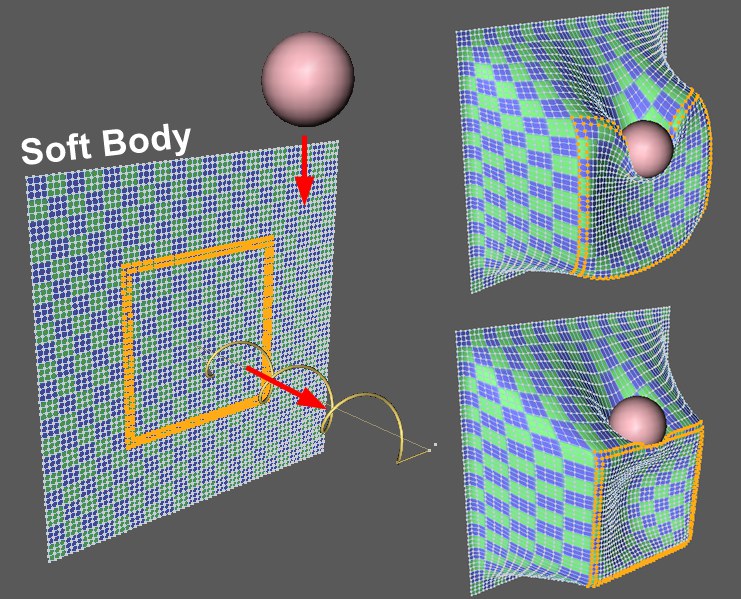 Markierte Punkt-Selektion eines Soft Bodies wird von einer Feder gezogen, gleichzeitig fällt eine Kugel auf die Selektion. Rechts oben kleiner, rechts unten großer Wert für Formbewahrung.
Markierte Punkt-Selektion eines Soft Bodies wird von einer Feder gezogen, gleichzeitig fällt eine Kugel auf die Selektion. Rechts oben kleiner, rechts unten großer Wert für Formbewahrung.Mit diesem Wert bestimmen Sie, inwieweit die Selektion bzw. die durch die Vertex-Map beeinflusste Punktgeometrie bei Krafteinleitung verformt werden können. Kleine Werte lassen starke, große Werte zunehmend weniger Verformungen zu.
Dämpfung [0..+∞%]
Dämpfung [0..+∞%]
Die Formbewahrung funktioniert intern über Federn, deren Dämpfung hier eingestellt werden kann. Kleine Werte lassen Schwingungen langsamer abklingen als große.
Wie unter Objekt A schon erwähnt, gilt "actio = Reactio" für die beiden Objekte. Wenn Sie physikalisch unkorrekt (was aber in den meisten Anwendungsfällen unerheblich sein dürfte) Kraft bzw. Drehmoment nur auf eines der beiden Objekte wirken lassen wollen, so können Sie das in diesem Auswahlmenü einstellen.
Ruhelänge [0..+∞m]
Ruhewinkel [-∞..+∞°]
Ruhelänge setzen
Ruhewinkel setzen
Die Ruhelänge der Feder ist die Federlänge, bei der die Feder keine Kraft ausübt. Mittels des Buttons Ruhelänge setzen kann die aktuelle Federlänge als Ruhelänge gesetzt werden.
Eine Federhärte (auch als "Federkonstante" in der Physik bekann) definiert, wie gross die Kräfte sind, die die Feder bei Längenänderung aus der Ruhephase, ausübt. Je härter die Feder ist, desto schwerer lässt Sie sich in der Länge zusammendrücken bzw. auseinander ziehen (und desto schneller schwingt sie).
Dämpfung [0..+∞%]
Dämpfung [0..+∞%]
Jede echte Feder hört irgendwann auf zu schwingen. Verantwortlich dafür ist Materialreibung in der Feder. Diesen Effekt stellen Sie mit Dämpfung ein. Ist die Dämpfung 0, schwingt die Feder unendlich lange (es sei denn, bei den beteiligten Objekten ist ihrerseits eine Dämpfung eingestellt). Je größer die Dämpfung, desto schneller kommt die Feder bei einem Schwingungsvorgang zur Ruhe.
Verformende und brechende Federn
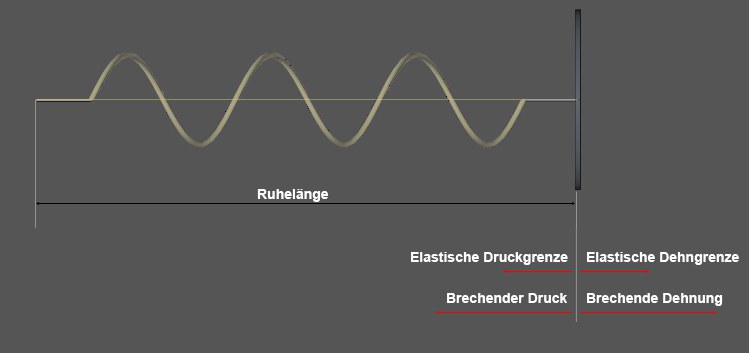 Die hier einzugebenden Werte beziehen sich auf die Auslenkung aus der Feder-Ruhelänge. Analog funktionieren die Drehfederwerte, nur auf Winkelauslenkungen bezogen.
Die hier einzugebenden Werte beziehen sich auf die Auslenkung aus der Feder-Ruhelänge. Analog funktionieren die Drehfederwerte, nur auf Winkelauslenkungen bezogen. Elastische Dehnungsgrenze
Wert [0..+∞m]
Elastische Druckgrenze
Wert [0..+∞m]
Elastische Dehnungsgrenze
Wert [0..+∞°]
Elastische Druckgrenze
Wert [0..+∞°]
Solange eine Feder unterhalb der hier eingestellten Längen/Winkel (ausgehend von der Ruhelänge bzw. Ruhewinkel) gedehnt wird, verhält sich die Feder voll elastisch und kehrt nach Wegfall der angreifenden Kraft in ihre Ruhelage bzw. ihren Ruhewinkel zurück. Werden die Grenzwerte überschritten, verformt sich die Feder plastisch, d.h. sie kehrt nach Kraftwegfall nicht mehr in ihre Ruhelage zurück und bleibt verformt.
Kurzes Rechenbeispiel: Sie haben eine Feder mit der Ruhelänge 100cm und einer Elastischen Dehnungsgrenze von 20cm. Sie ziehen die Feder jetzt auf eine Länge von 150cm. Nach Wegnahme der Kraft schwingt die Feder um ihre neue Ruhelänge von 150cm - 20cm = 130cm.
Brechende Dehnung
Wert [0..+∞m]
Brechender Druck
Wert [0..+∞m]
Brechende Dehnung
Wert [0..+∞°]
Brechender Druck
Wert [0..+∞°]
Wird eine Feder über die hier eingestellten Grenzen (ausgehend von der ursprünglichen Ruhelänge bzw. Ruhewinkel) gedehnt bzw. gestaucht, bricht sie, d.h. sie verhält sich, als wäre sie deaktiviert bzw. schlicht nicht mehr da.